电脑版腾讯文档表格设置分组的方法
时间:2024-03-23 10:54:07作者:极光下载站人气:536
腾讯文档对于小伙伴们来说,是非常有帮助的在线编辑工具,有小伙伴平时需要统计员工的信息,那么你可以创建一个在线表格,那么将表格发送给员工,可以邀请员工自行填写好自己的个人信息就好了,而有小伙伴想要将一些重要的数据进行分组设置,那么就可以在数据工具栏中将分组功能点击打开即可进行分组,分组的数据可以将其隐藏或显示,下方是关于如何使用电脑版腾讯文档表格设置分组的具体操作方法,如果你需要的情况下可以看看方法教程,希望小编的方法教程对大家有所帮助。
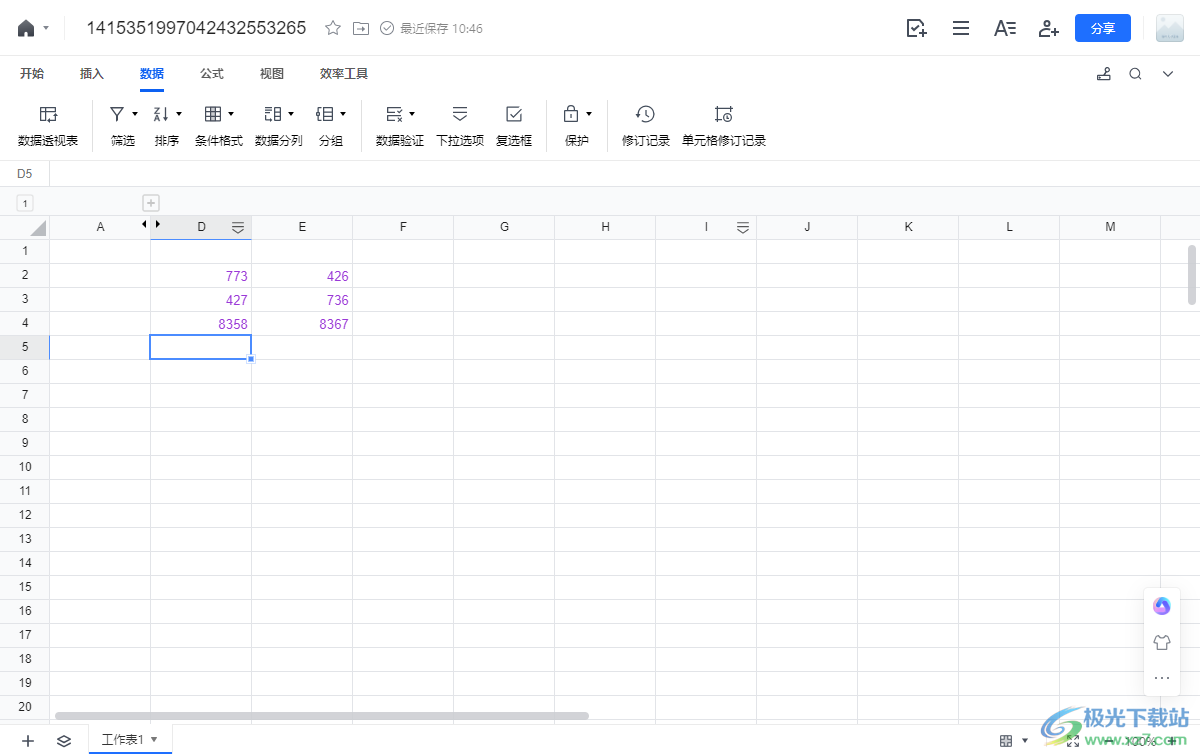
方法步骤
1.首先,我们需要进入到腾讯文档中,将页面上方的【新建】-【表格】进行点击新建。
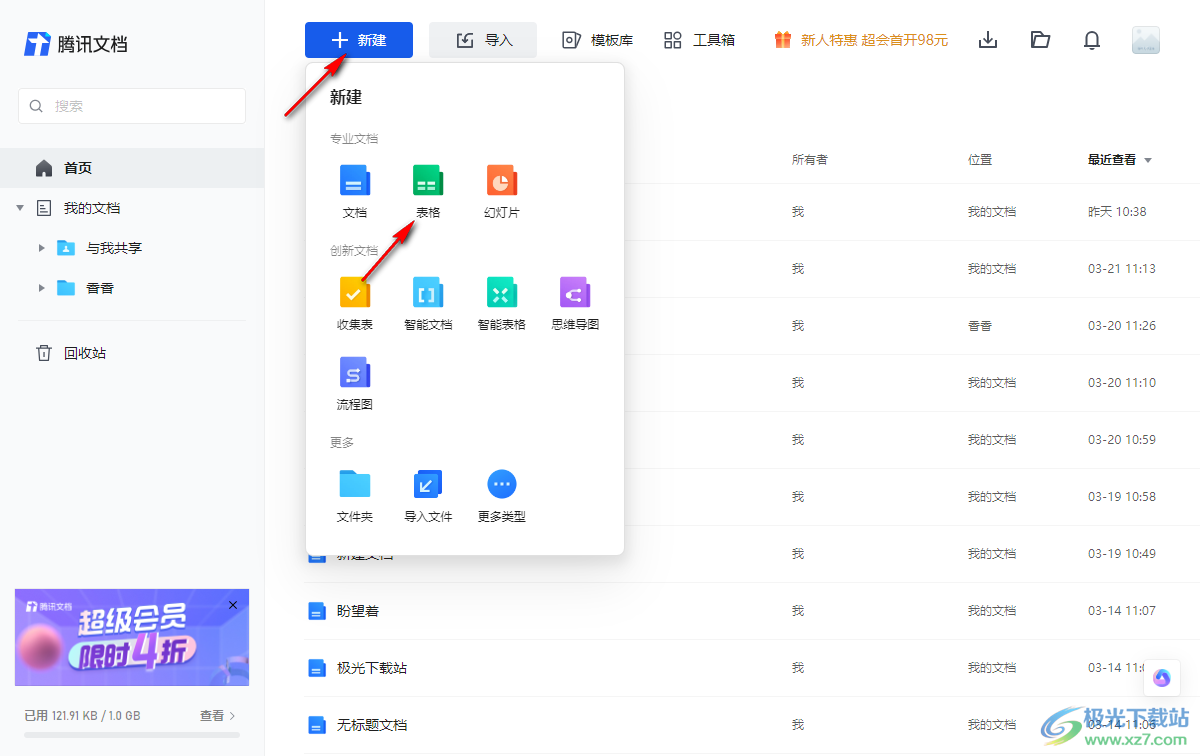
2.这时我们在打开的窗口中,进行数据内容的输入。
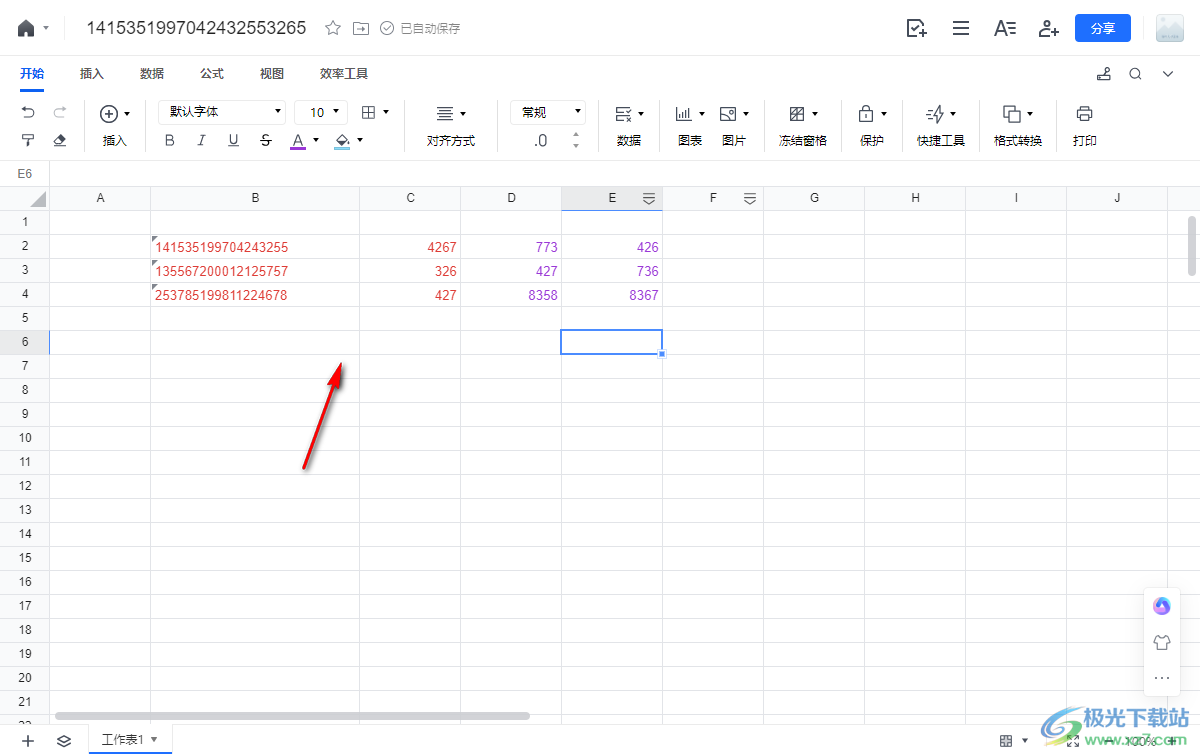
3.随后,我们将需要进行分组的列选项选中,之后将鼠标移动到【数据】选项的位置进行点击,再点击其中的【分组】选项。
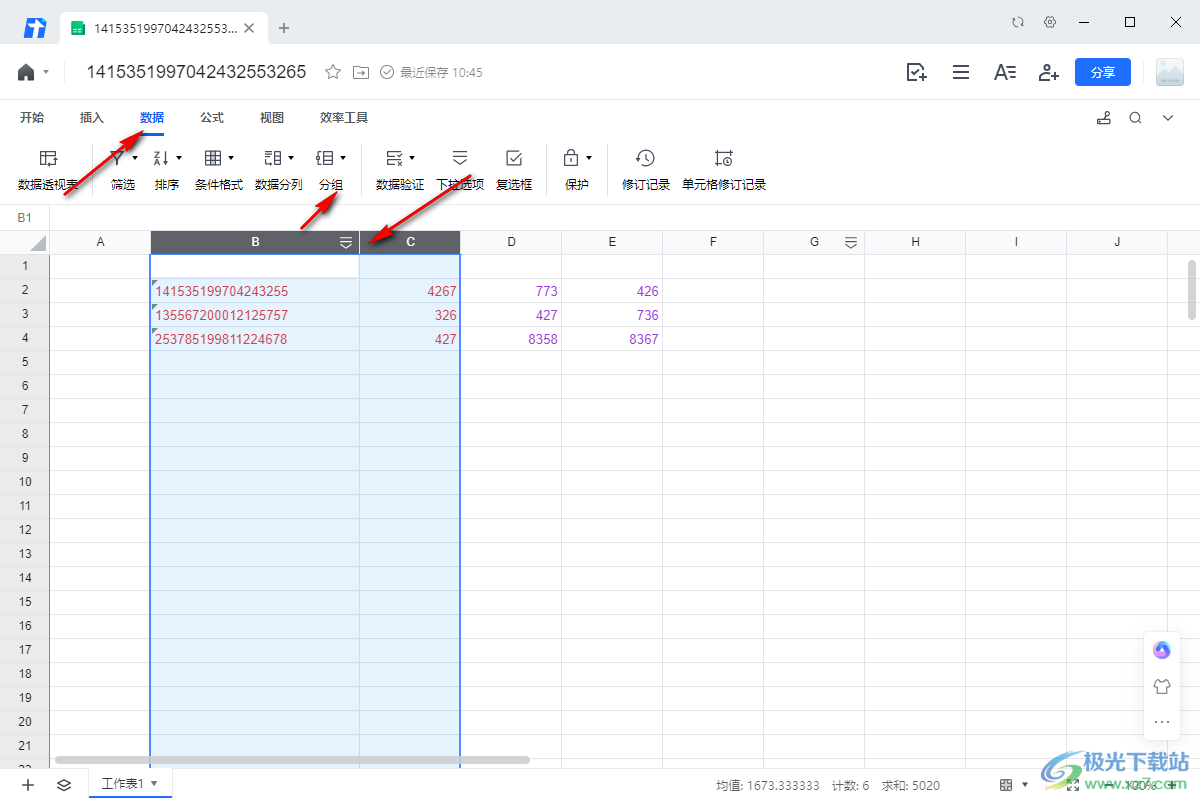
4.在打开的分组下拉选项中,选择第一个选项即可。
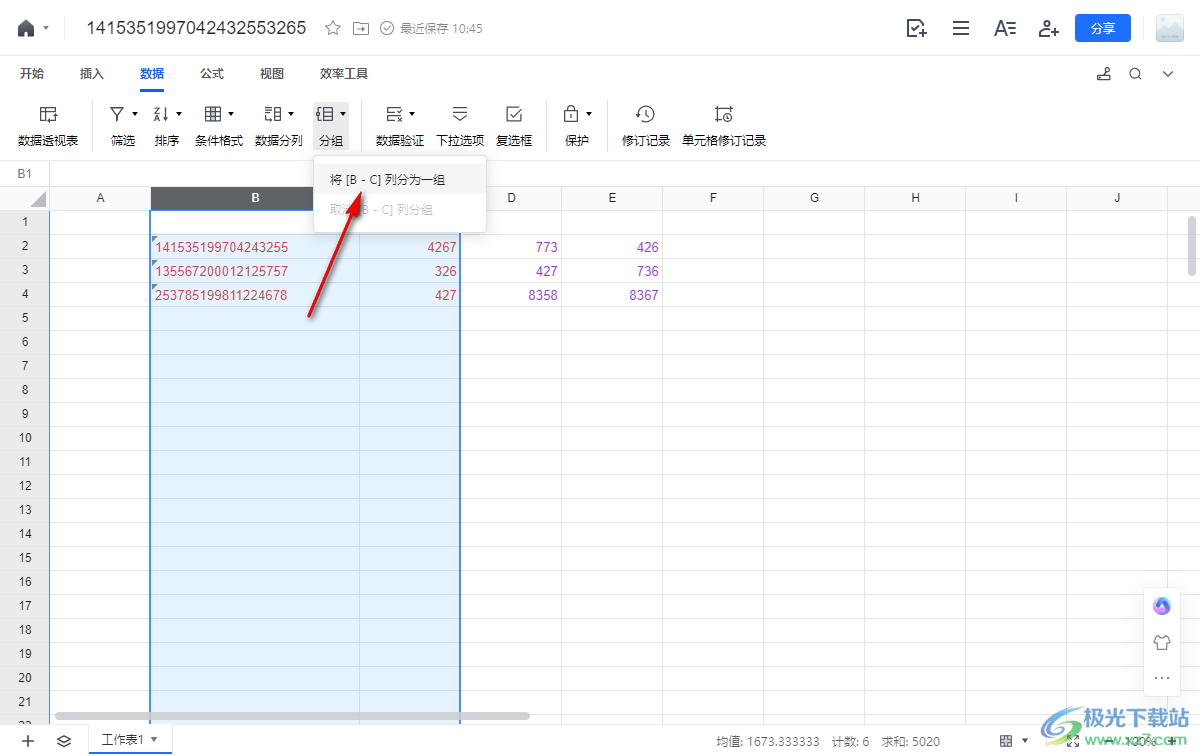
5.那么这时我们选中的列选项就已经分组好了,并且在B-C的位置会有一个灰色的分组线条显示,你可以点击【-0】图标。

6.那么分组的列选项就会被隐藏起来不显示,你可以点击【+】图标显示列选项,如图所示。

以上就是关于如何使用电脑版腾讯文档设置将数据分组的具体操作方法,如果你想要将其中的一些数据进行分组设置,那么就可以按照上述的方法找到分组功能进行设置就好了,感兴趣的话可以操作试试。
相关推荐
相关下载
热门阅览
- 1百度网盘分享密码暴力破解方法,怎么破解百度网盘加密链接
- 2keyshot6破解安装步骤-keyshot6破解安装教程
- 3apktool手机版使用教程-apktool使用方法
- 4mac版steam怎么设置中文 steam mac版设置中文教程
- 5抖音推荐怎么设置页面?抖音推荐界面重新设置教程
- 6电脑怎么开启VT 如何开启VT的详细教程!
- 7掌上英雄联盟怎么注销账号?掌上英雄联盟怎么退出登录
- 8rar文件怎么打开?如何打开rar格式文件
- 9掌上wegame怎么查别人战绩?掌上wegame怎么看别人英雄联盟战绩
- 10qq邮箱格式怎么写?qq邮箱格式是什么样的以及注册英文邮箱的方法
- 11怎么安装会声会影x7?会声会影x7安装教程
- 12Word文档中轻松实现两行对齐?word文档两行文字怎么对齐?

网友评论